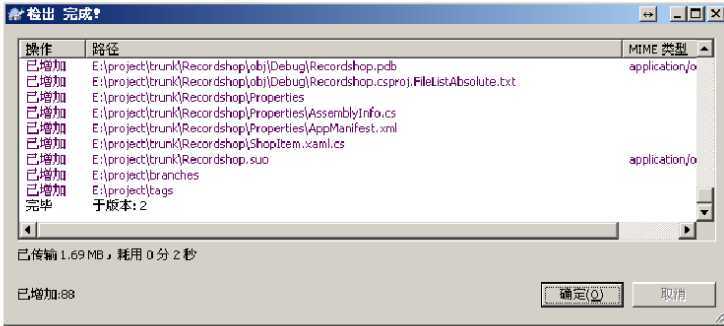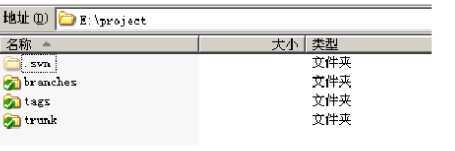windows7环境下svn服务器的配置及使用
2020-12-13 02:32
标签:des style blog http tar com Setup-Subversion-1.7.8 TortoiseSVN-1.7.11.23600-win32-svn-1.7.8 2 安装: 安装个人的需要设定好安装路径。 3 创建一个库的根目录,并创建一个版本库 库的根路径:D:\svn\repository 建立一个版本库 在D:\svn\repository路径下面会生成myrepository的版本库 如果不需要认证登陆的话,下面的配置可以忽略 4 修改版本库的配置文件:svnserve.conf,去掉前面的#,前面不能有空格 5 修改版本库用户配置文件:passwd test = test (前面是用户名,后面是密码) 6 修改版本库权限配置文件:authz 7 启动svnservice服务 8 将svnservice加入系统服务中 使用超级管理员权限启动cmd命令,运行sc create svn binpath= "svnserve.exe --service -r
d:\svn\repository" displayname= "SVN Server" depend= Tcpip start=
auto。将服务添加到系统服务。 windows7环境下svn服务器的配置及使用,搜素材,soscw.com windows7环境下svn服务器的配置及使用 标签:des style blog http tar com 原文地址:http://www.cnblogs.com/xingma0910/p/3772936.html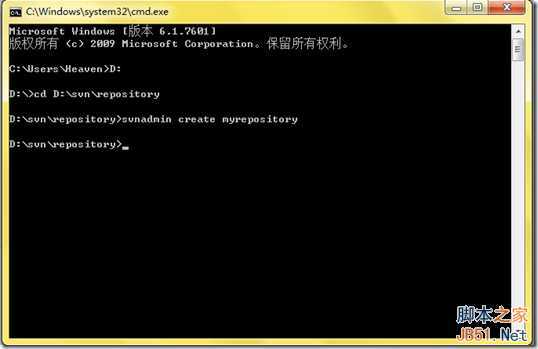
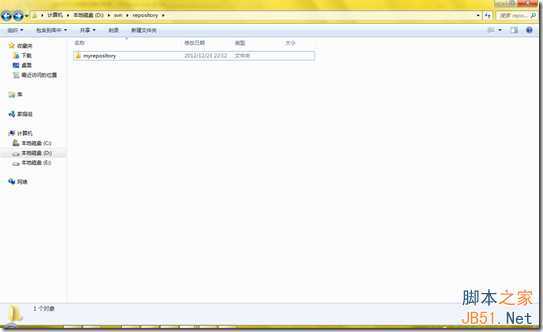
# password-db =
passwd
# authz-db = authz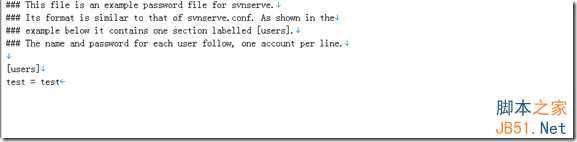
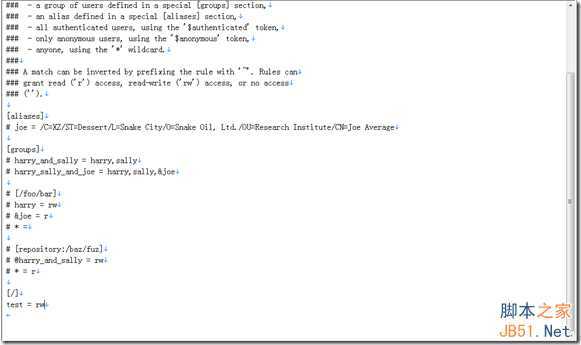
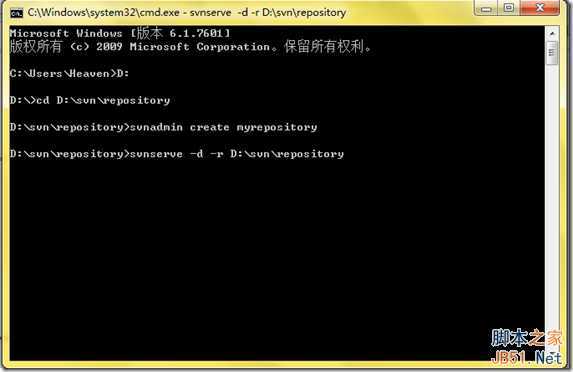

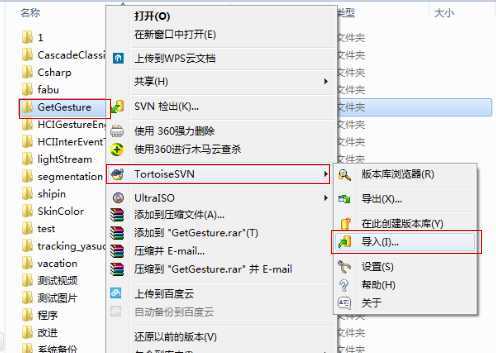


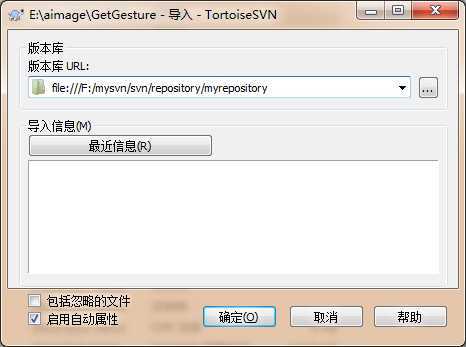
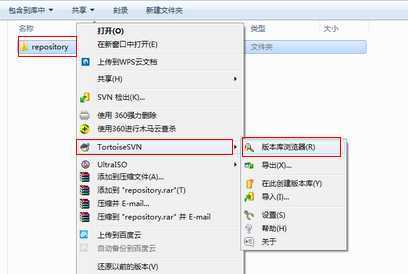

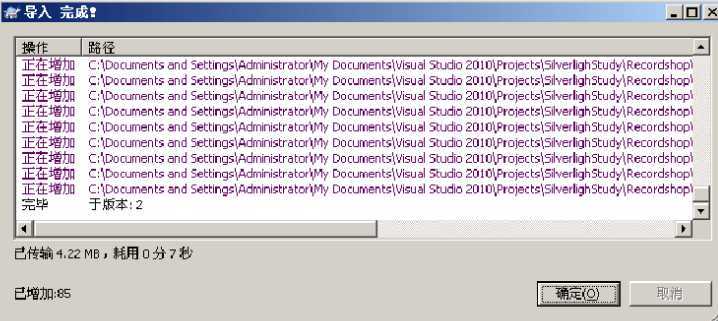

接下来,我们用客户端去检出代码,在桌面空白处单击右键,选择SVN检出,在弹出的对话框中填写版本库URL(具体获取方式,上面讲上传项目到版本库的时候讲过),选择检出目录,点击确定.如图:

开始检出项目,如图所示: